会声会影x2绿色版
- 软件介绍
- 软件截图
- 其他版本
- 相关专题
- 热门词库
会声会影x2绿色版也就是Corel VideoStudio x2绿色版,它基于原版绿化改装,拥有强悍的视频剪辑服务,会声会影x2绿色版支持特殊的dv、hdv相机格式,是摄像视频剪辑必备的剪辑神器,无论是个人还是家庭都可以使用该软件,软件支持各种影音格式,为您提供了完整的视频处理解决方案,您可以随时创建、修改和控制视频效果,制作出您自己喜爱的视频作品,感兴趣的伙伴们可以来pc软件园获取。
ps:下载解压下文提供的会声会影X2绿色版压缩包,打开会声会影x2文件夹,运行里面的.exe文件即可打开软件界面,可以开始使用了

会声会影x2绿色版软件优势:
会声会影x2绿色版主要的特点是:完整的影片编辑流程解决方案、从拍摄到分享、新增处理速度加倍。
它不仅符合家庭或个人所需的影片剪辑功能,甚至可以挑战专业级的影片剪辑软件。适合普通大众使用,操作简单易懂,界面简洁明快。该软件具有成批转换功能与捕获格式完整的特点,虽然无法与EDIUS,Adobe Premiere,Adobe After Effect和Sony Vegas等专业视频处理软件媲美,但以简单易用、功能丰富的作风赢得了良好的口碑,在国内的普及度较高。
影片制作向导模式,只要三个步骤就可快速做出DV影片,入门新手也可以在短时间内体验影片剪辑;同时会声会影编辑模式从捕获、剪接、转场、特效、覆叠、字幕、配乐,到刻录,全方位剪辑出好莱坞级的家庭电影。
其成批转换功能与捕获格式完整支持,让剪辑影片更快、更有效率;画面特写镜头与对象创意覆叠,可随意作出新奇百变的创意效果;配乐大师与杜比AC3支持,让影片配乐更精准、更立体;同时酷炫的128组影片转场、37 组视频滤镜、76种标题动画等丰富效果。
会声会影x2绿色版软件功能:
1.会声会影x2绿色版可用于创建专业级视频和相册
2.可使用省时的影片向导或简单的编辑工具制作完整的影片
3.可通过任何格式分享您的作品,从 DVD 到手机以及最新的高清家庭影院系统均适用

4.可以直接上载到 YouTube™,让全世界都知道您的趣事
5.从任意位置(摄像机、照相机或 TV)抓取照片和视频
6.使用简单的影片向导或专业的动手编辑工具进行编辑
7.会声会影x2绿色版通过添加主题、音乐和特殊效果使影片更受欢
8.创建影片和相册光盘以便与家人及朋友分享
9.可以将影片刻录到 DVD、高清 AVCHD™ 和 Blu-ray 光盘。也可以在 PSP®、iPod® 或 iPhone® 上共享,或者直接上载到YouTube
会声会影x2绿色版软件亮点:
1.更简单、更直觉式的编辑方式
2.只要拖放素材在同一视讯轨上使其彼此重叠,就能快速自动建立视讯/音讯交错淡化特效
3.会声会影x2绿色版可自由地调整使用者介面视窗的大小,以符合不同人的工作需求
4.加大的对话方块与控制项,可以更轻松而精确地套用特效
5.可直接在素材库中快速修剪素材,无需其他额外设定
6.使用独一无二的影片小画家,能在视讯上手绘、绘图或写字。例如,在地图上绘制家庭的度假路线
7.在覆迭轨套用转场特效,制造精美的覆迭效果
8.在单张相片或群组相片中套用自动平移和缩放特效
9.为标题新增背景色彩或造型,让标题更醒目
10.套用NewBlue Film Effects於视讯上,就能够替视讯添加剧院特效和怀旧电影的独特气氛
会声会影x2绿色版支持格式有:
1.输入格式支持:
视频:AVI、MPEG-1、MPEG-2、AVCHD、MPEG-4、H.264、BDMV、DV、HDV、DivX、 QuickTime、RealVideo、Windows Media Format、MOD(JVC MOD 文件格式)、M2TS、M2T、TOD、3GPP、3GPP2 。
音频:Dolby Digital Stereo、Dolby Digital 5.1、MP3、MPA、WAV、QuickTime、Windows Media Audio。
图像:BMP、CLP、CUR、EPS、FAX、FPX、GIF、ICO、IFF、IMG、J2K、JP2、JPC、JPG、PCD、PCT、PCX、 PIC、PNG、PSD、PSPImage、PXR、RAS、RAW、SCT、SHG、TGA、TIF、UFO、UFP、WMF。
光盘:DVD、视频 CD (VCD)、超级视频 CD (SVCD)。
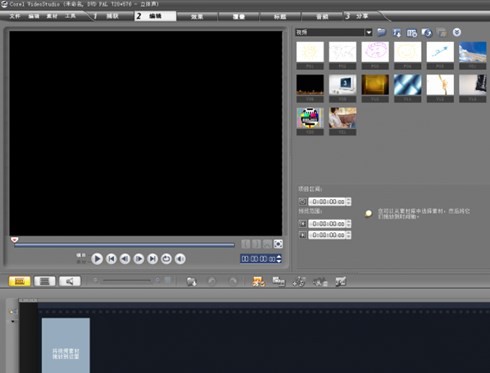
2.输出格式支持:
视频:AVI、MPEG-2、AVCHD、MPEG-4、H.264、BDMV、HDV、QuickTime、RealVideo、Windows Media Format、3GPP、3GPP2、FLV 。
音频:Dolby Digital Stereo、Dolby Digital 5.1、MPA、WAV、QuickTime、Windows Media Audio、Ogg Vorbis。
图像:BMP、JPG。
光盘:DVD (DVD-Video/DVD-R/AVCHD)、Blu-ray Disc (BDMV)。
媒体:CD-R/RW、DVD-R/RW、DVD+R/RW、DVD-R 双层、DVD+R 双层、BD-R/RE。
会声会影x2绿色版常见解答:
一、会声会影x2绿色版怎么导出视频?
运行该软件,打开“会声会影编辑器”,载入你的要编辑的视频或图片,进行编辑和剪切,完成后,点击右上角的“分享”按钮,点击右边中部的“创建视频文件”,在弹出的菜单中选择好你要输出的视频格式,在弹出的“创建视频文件”窗口——命名——保存即可。
二、会声会影x2绿色版怎么剪辑视频?
1.将视频A插入视频轨;
2.在预览窗口右下角的“时间码”小窗口内,调整时间为 4'10''07,点击裁剪按钮(剪刀);
3.点击预览窗口下的“项目”按钮;
4.在预览窗口右下角的“时间码”小窗口内,调整时间为 5'15''14,点击裁剪按钮(剪刀);
5.点击视频轨上视频B(即4'10''07~5'15''14这一段),按键盘上删除键 Deletl按钮;
6.点击 分享--创建视频文件,在下拉条中 选中“与第一个视频素材相同”,在弹出的窗口中,选择输出路径、输入文件名,点击确定。
三、会声会影x2绿色版怎么加字幕?
1.首先,打开会声会影,导入想要处理的媒体文件(视频)
2.将媒体文件栏导入的视频文件拖动到下面的视频轨道中
3.在界面最上栏找到“编辑”--文字选项,点击文字(下图中框选的T),左侧视频预览窗口出现文字
4.双击左侧视频小窗口的文字,就会跳出文本框,可以输入文字
5.我们输入想要添加的文字,可以在右侧进行文字的编辑,这个就需要大家自己去熟悉一下了
6.此外,我们还可以设置一下文字的动画效果,点击编辑右侧的属性,预览和挑选自己想要的效果
四、会声会影x2绿色版怎么保存视频?
1.点击分享
2.点击创建视频文件
3.在弹出的对话框中,选择渲染的视频格式
4.对文件进行命名和选择存储地址
五、会声会影x2绿色版怎么打马赛克?
1.要想设置全部画面马赛克的话,我们要用到的命令就是滤镜里面的“FX 马赛克”
2.添加之后,打开其“选项面板”,我们找到并继续点击其“自定义滤镜”
3.在“自定义滤镜”的属性框里面,我们可以设置整体马赛克的大小和多少,调节很方便。
4.但是我们大多数情况是使用局部马赛克,局部马赛克的实现要靠滤镜里面的“像素器”来实现。
5.添加了像素器之后,再起属性面板当中,照旧打开“自定义滤镜”。
6.在其“自定义滤镜”详细参数设置界面,我们可以很快捷的调节马赛克的位置以及大小。
会声会影x2绿色版 软件截图
- 绘声绘影v23.3.0.647 1.33GB 查看详情
- 会声会影2021破解版v24.0.1.258 2.14G 查看详情
- 会声会影v24.0.1.258 2.14GB 查看详情
- 会声会影x10v22.3.0.439 1.33GB 查看详情
- 会声会影x6卸载工具绿色版 500.78KB 查看详情
- 会声会影x6注册机 1.33GB 查看详情
- 会声会影x7深秋汉化精简版 1.43MB 查看详情
- 蜗牛云盘v2.1.2 66MB 查看详情
- 会声会影x7永久破解版 0.03MB 查看详情
- 会声会影x6绿色便携式精简版 1.33MB 查看详情
本类最新
- 本类周排行
- 本类总排行











































